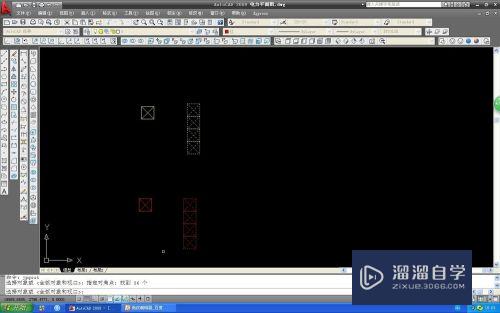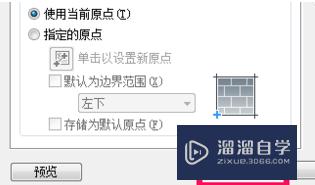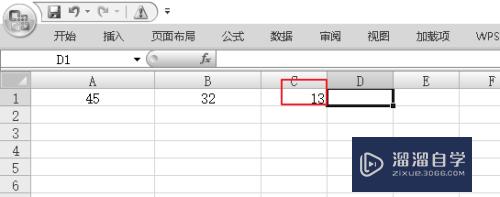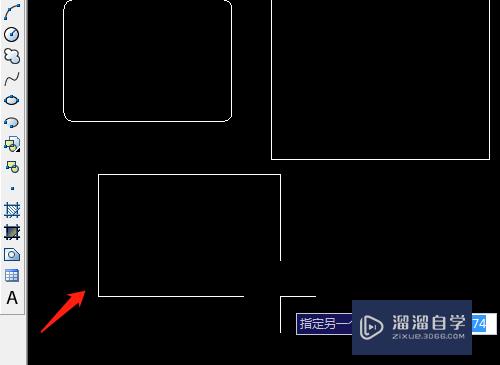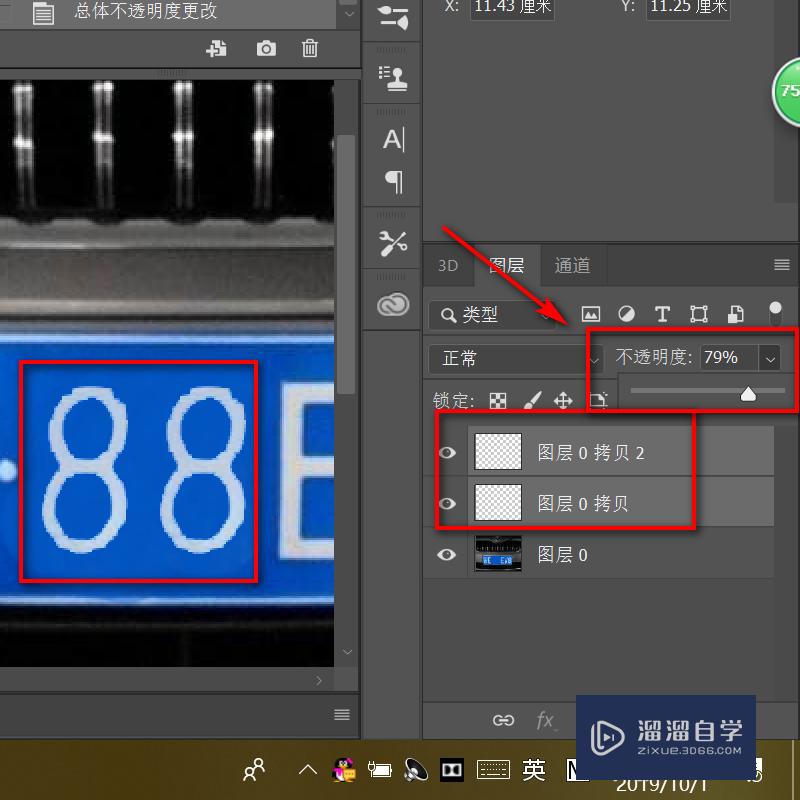CAD怎么快速加载线型(cad怎么快速加载线型图形)优质
我们在CAD画图的时候经常看到有人使用不同的线型:虚线。双点划线。中心线。隐藏线等。这些都需要加载线型。有了线型之后。才能把它们画出来。所以快来了解CAD怎么快速加载线型的吧!
对于“CAD”还有不懂的地方。点击这里了解更多关于“CAD”课程>>

工具/软件
硬件型号:小新Air14
系统版本:Windows7
所需软件:CAD2014
方法/步骤
第1步
打开CAD。在如图所示的位置(线型下拉框一栏的右边)点击向下的箭头。
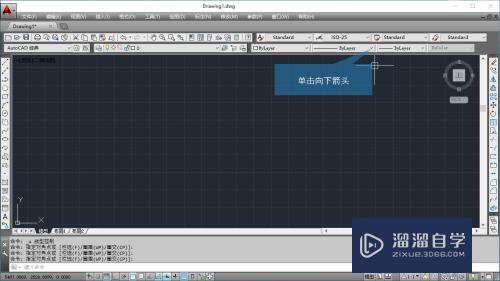
第2步
之后。在弹出的下拉框中点击如图所示的“其它”选项。

第3步
接着会弹出一个线型管理器的对话框。点加载按钮。如图所示。
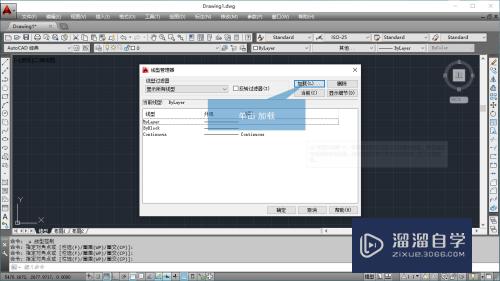
第4步
现在就来到了加载或重载线型对话框。我们拖动右边的滚动条。
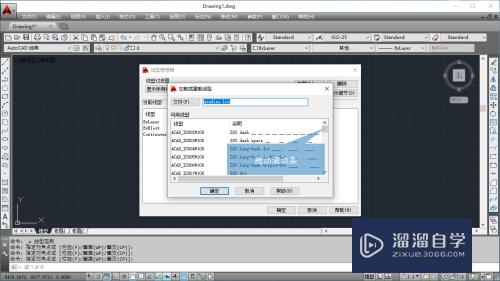
第5步
一直向下拖。选择“center”线型。如图所示。
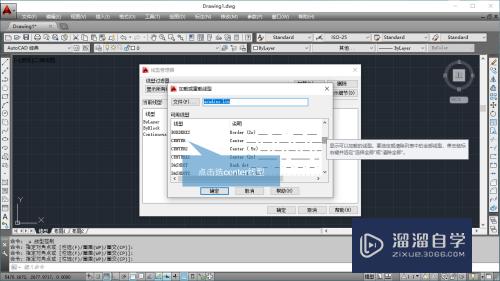
第6步
选择好后。点击确定按钮。完成线型加载。
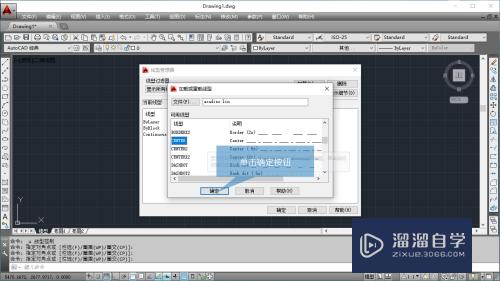
第7步
再单击确定按钮。关闭线型管理器对话框。
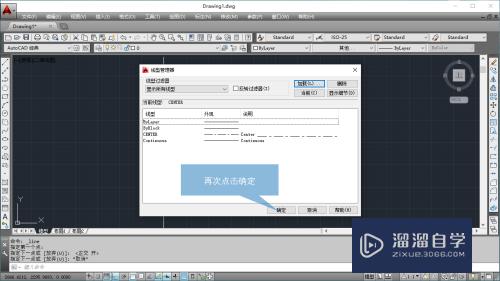
第8步
接下来要设置我们加载好的线型为当前线型了。点击如图所示的小箭头。
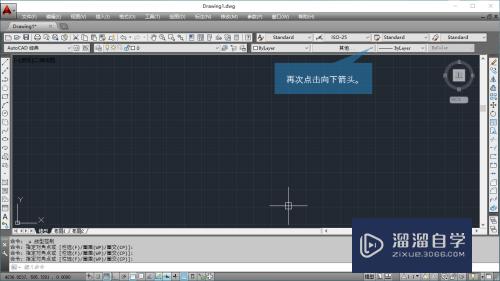
第9步
选中刚才加载的“center”型。让它置于当前状态。

第10步
我来画一条线。大家可以看到。线的线型就是我们刚才加载并设置到当前的线型。加载线型就成功了。怎么样?学会了的老铁就投我一票。

以上关于“CAD怎么快速加载线型(cad怎么快速加载线型图形)”的内容小渲今天就介绍到这里。希望这篇文章能够帮助到小伙伴们解决问题。如果觉得教程不详细的话。可以在本站搜索相关的教程学习哦!
更多精选教程文章推荐
以上是由资深渲染大师 小渲 整理编辑的,如果觉得对你有帮助,可以收藏或分享给身边的人
本文标题:CAD怎么快速加载线型(cad怎么快速加载线型图形)
本文地址:http://www.hszkedu.com/73872.html ,转载请注明来源:云渲染教程网
友情提示:本站内容均为网友发布,并不代表本站立场,如果本站的信息无意侵犯了您的版权,请联系我们及时处理,分享目的仅供大家学习与参考,不代表云渲染农场的立场!
本文地址:http://www.hszkedu.com/73872.html ,转载请注明来源:云渲染教程网
友情提示:本站内容均为网友发布,并不代表本站立场,如果本站的信息无意侵犯了您的版权,请联系我们及时处理,分享目的仅供大家学习与参考,不代表云渲染农场的立场!